这里介绍如何给电脑装双系统,以Windows 7/Windows 10双系统为例,此篇指南可以为您提供简单的指导

在安装好的Windows 7中,右键计算机“管理”

找到“磁盘管理”压缩空闲磁盘空间,点击“压缩卷——压缩”

在压缩好的未分配空闲空间点击“新建简单卷”
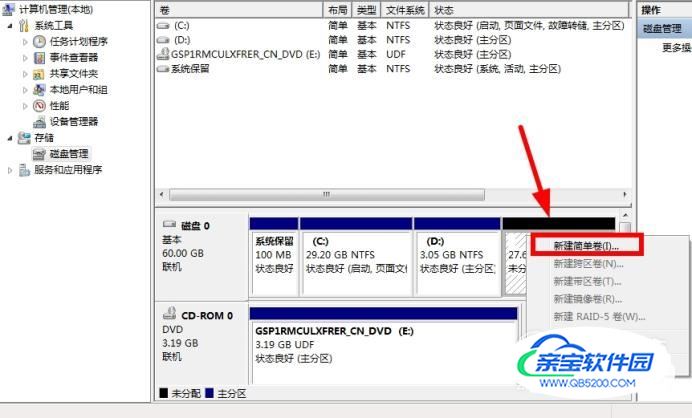
在“新建简单卷向导”窗口点击“下一步”
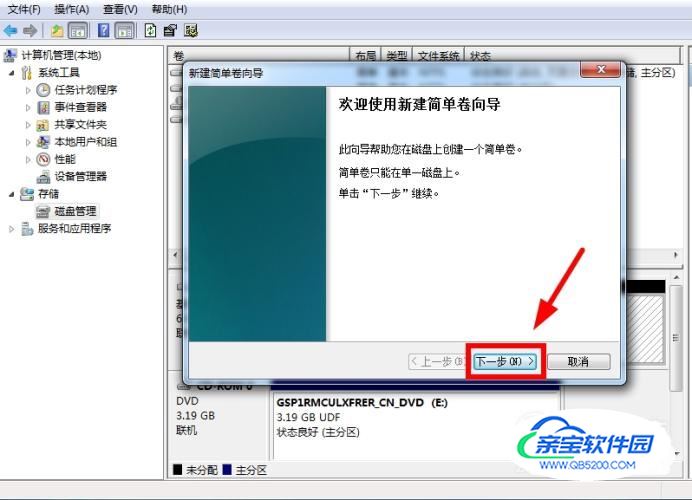
自定义好容量,磁盘格式,属性后,依次点击“下一步”


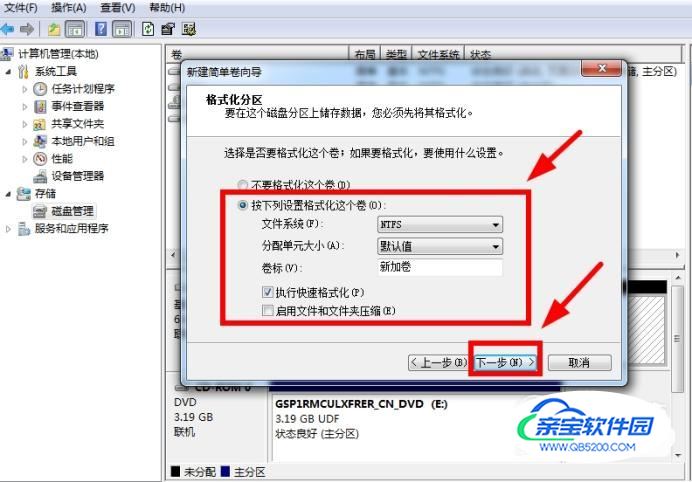
格式化完成后,点击“完成”,这样就建立好了一个新的分区


随后关机,将Windows 10写入U盘,设置好U盘启动,进入U盘启动盘(这里是戴尔电脑开机按F2进入U盘)

随后就是还原分区,选择“Windows 10 专业版”,还原在新建好的分区中,然后点击“确定”

设置好各个选项,然后点击“确定”开始还原分区,还原完成后,点击“完成”


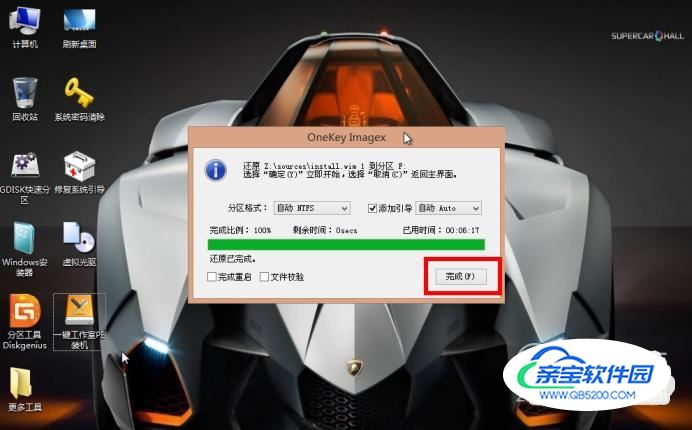
接着运行“修复系统引导”,选择自己新建好的分区盘符(这里我的新建盘符是F盘,所以我选择F盘)
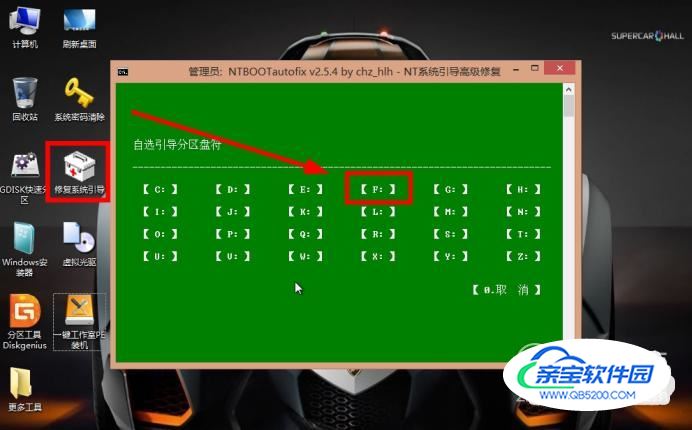
选择“手动修复”,修复好刚刚还原的Windows 10,显示“修复成功”,跳过修复“Windows 7系统”(因为本身就安装好了Windows 7,就可以不用再次修复)
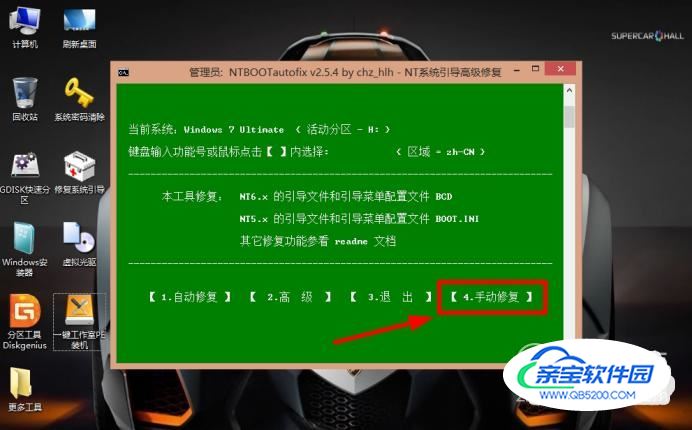

重启电脑,出现了Windows 10的启动界面

出现2个系统选项,说明双系统成功生效,这里进入Windows 10进行系统安装

等待部署完成

进入Windows 安装界面,依次设置好自己的选项,这里简单指导您如何设置
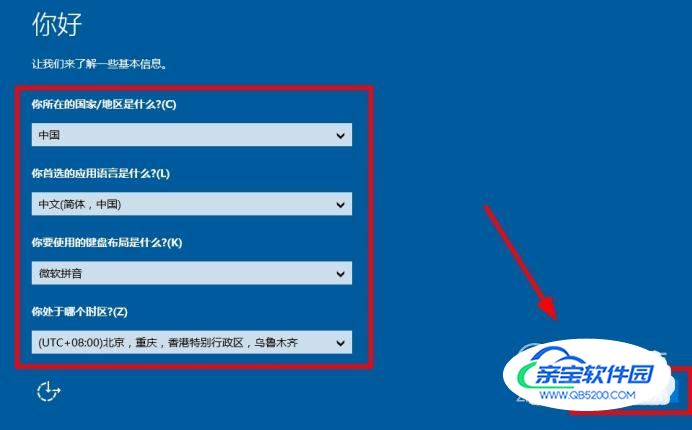



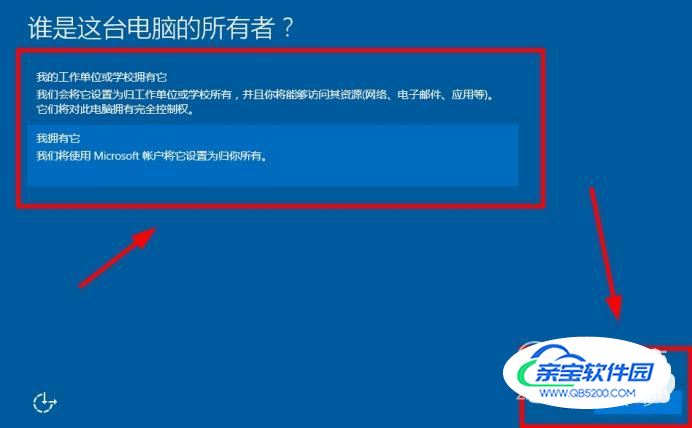
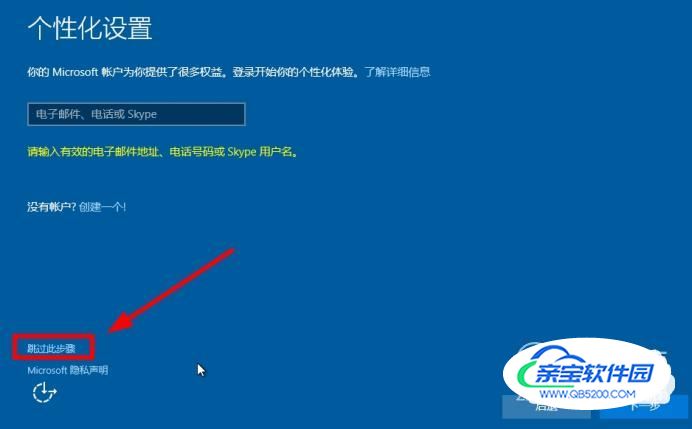
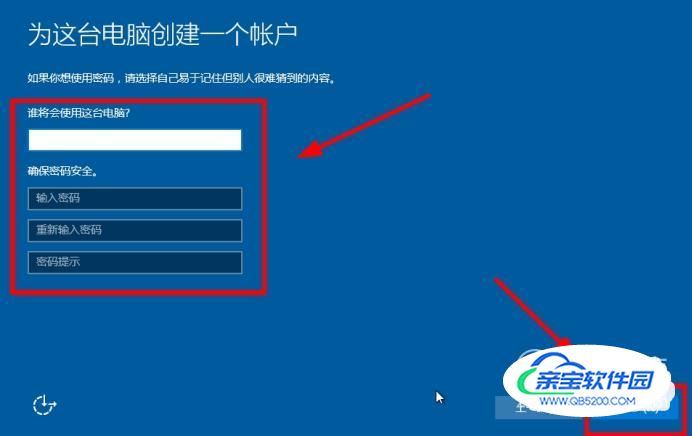
设置完成后,等待一段时间


最后Windows 10成功安装完成

Windows 7也可以进入,双系统成功安装完成


还原Windows 10系统后,需要进行引导修复<br/><br/>双系统完成后,可以根据自己喜好设置默认操作系统<br/><br/>安装双系统需要足够大的硬盘空间<br/><br/>双系统安装需要单独分一个区<br/><br/>若有不足的话,还望指教<br/><br/>谢谢各位支持<br/><br/><br/><br/>